怎么把多个pdf文件合并成一个?3种方法快速合并
怎么把多个pdf文件合并成一个?在日常工作和学习中,我们经常需要将多个PDF文件合并成一个,以便于分享、归档或打印。无论是报告、论文还是会议资料,PDF合并都是一项非常实用的技能。本文将详细介绍三种快速PDF合并的方法,帮助你轻松应对各种需求。

方法一、使用在线PDF合并工具
在线PDF合并工具的最大优势在于其方便性和可访问性。用户只需连接互联网,无需下载任何软件,便能够快速完成文件合并。适合于临时使用、不频繁处理PDF文件的用户。
迅捷PDF转换器在线网站是一款功能强大的PDF处理工具,支持多种文件格式转换及PDF合并等操作。网站简单易用,界面清晰,用户可轻松拖拽文件、调整合并顺序并完成合并。
操作步骤:
1.使用浏览器进入在线网站,在网站的功能栏中找到【PDF合并】功能,点击即可进入操作界面。
2.点击【选择文件】按钮,上传想要合并的多个PDF文件。
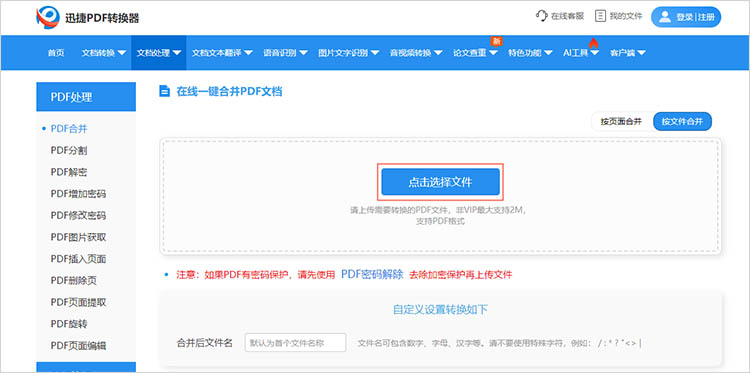
3.网站提供多种合并模式,用户可以根据需求选择【按页面合并】还是【按文件合并】。长按文件并拖动,可以调整文件的合并顺序。
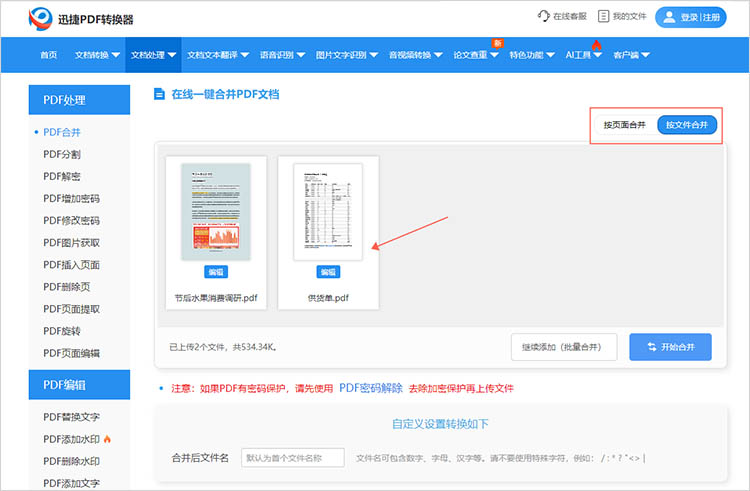
4.确定合并后文件的名称,点击【开始合并】等待网站完成操作即可。
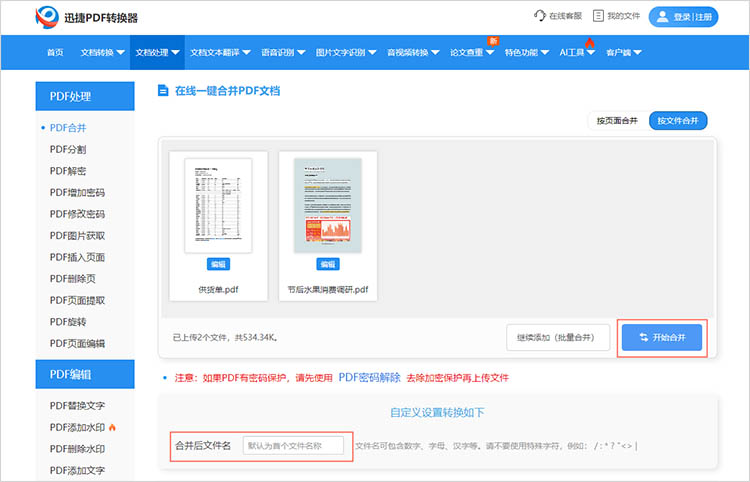
方法二、使用PDF编辑软件
迅捷PDF编辑器是一款专业的PDF编辑工具,支持PDF文档编辑、合并、拆分、加水印、解密、压缩和加密等操作。迅捷PDF编辑器的操作界面简洁直观,易于上手,用户可轻松导入多个PDF文件,进行合并顺序调整等操作,并快速完成PDF合并任务,满足各种PDF文件处理需求。
操作步骤:
1.使用迅捷PDF编辑器打开一个需要合并的文件。
2.在菜单中找到【文档】,选择【插入页面】功能。然后,再次点击【插入页面】。
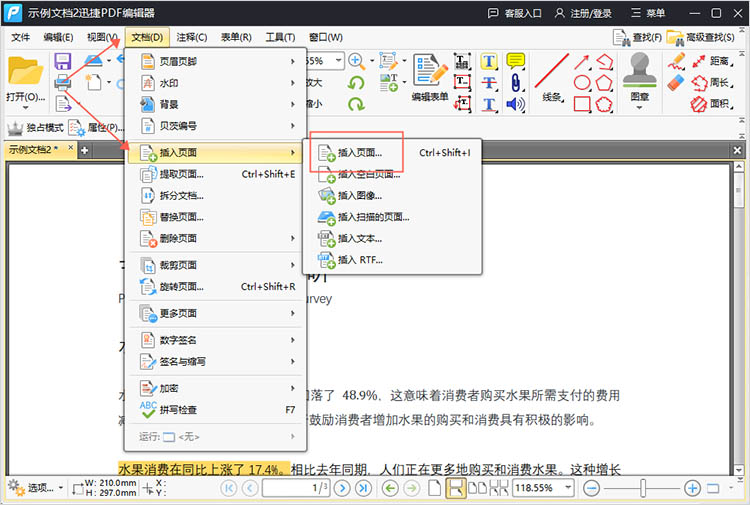
3.在弹出的窗口中,点击选择另外需要合并的文件进行插入,同时将文件插入位置调整至合适。
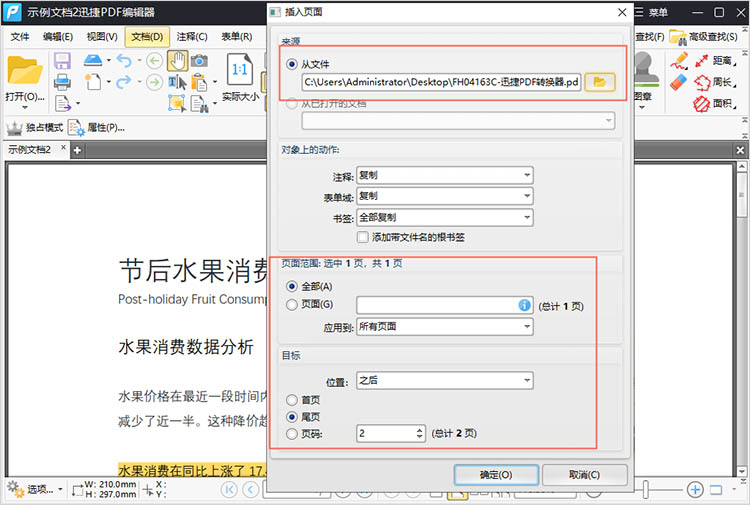
4.点击【确定】即可完成多个文件的合并,点击【文件】-【另存为】将合并后的文件保存到设备中。
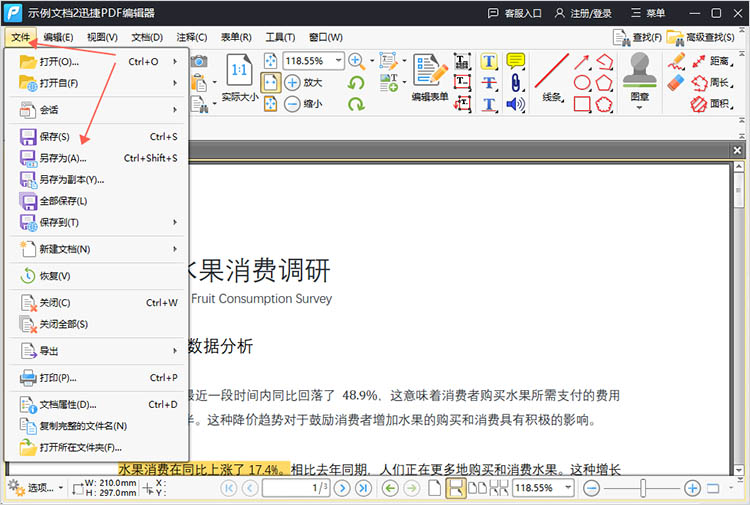
方法三、使用命令行工具
如果你对编程有一定的了解,你还可以使用命令行工具来合并PDF文件。PyPDF2是一个流行的Python库,它提供了处理PDF文件的各种功能,包括合并PDF文件。
操作步骤:
1.使用Python编写一个脚本来合并PDF文件,可以通过读取多个PDF文件,并将它们的内容写入一个新的PDF文件中来实现合并功能。
2.在命令行中运行你编写的脚本,并指定要合并的PDF文件。脚本将开始处理文件,并在完成后输出合并后的PDF文件。
有关“怎么把多个pdf文件合并成一个”的方法分享到这里就结束了。PDF的合并可以通过多种方法完成,不同的方法适应不同的场景和需求,小伙伴们可根据自己的实际情况选择适合的方法。这些方法不仅能帮助用户节省时间,还能有效提升工作效率。希望本文提供的信息能帮助大家轻松合并PDF文件,提升办公体验。
相关文章
pdf怎么插入内容?4个不同方法分享给你
pdf怎么插入内容?PDF文档作为一种通用的电子文档格式,在我们的工作和学习中扮演着重要的角色。然而,有时我们需要在已有的PDF文档中插入新的内容,例如添加页面、插入图片或文字等。在接下来的内容中,本文将为大家介绍四种不同的方法,帮助大家轻松解决PDF插入页面的需求,一起来看看吧。
哪种pdf阅读器好用?试试这三款
哪种pdf阅读器好用?在数字时代,PDF 件因其格式稳定、兼容性强等特点,广泛应用于各种场景,无论是学术研究、商务办公还是日常阅读,PDF阅读器都扮演着不可或缺的角色。本文将介绍三款简单好用的PDF阅读器工具,帮助你找到适合自己的PDF。
怎么对pdf加密?分享加密的3种方式
怎么对pdf加密?在数字化的今天,PDF文档因其便于分享和存档的特性而广受欢迎。不过,随着信息安全的日益重要,对PDF文件进行加密以保护敏感信息也变得至关重要。本文将介绍三种对PDF增加密码的有效方式,帮助读者更加深入地了解如何安全地保护自己的文件。
如何把pdf文件加密?4个易懂的解决方案分享
如何把pdf文件加密?在数字化时代,PDF文件因其便携性和格式稳定性广泛应用于不同领域。然而,随着信息安全问题的日益严重,如何保护PDF文件的隐私和数据安全,成为许多用户的关注重点。本文将分享四个易懂的PDF增加密码解决方案,帮助大家了解PDF加密的方法,帮助你更好地保护文件安全。
pdf如何快速删除很多页?4个方法助你更快编辑文件
pdf如何快速删除很多页?当我们面对一份页数繁多、包含大量无关信息或空白页面的PDF文档时,如何快速地删除这些不需要的页面,就成了一个棘手的问题。本文将为大家详细介绍四种实用的PDF删除页面方法,帮助你更快地编辑文件。无论是需要偶尔进行简单删除,还是经常处理大量PDF文件,都能从中找到适合的解决方案。

 ”
” ”在浏览器中打开。
”在浏览器中打开。

